دليل مستخدم iPad
- دليل مستخدم iPad
- ما الجديد في الـ iPadOS
- الطرز المدعومة
-
- التنبيه وفتح القفل
- ضبط مستوى الصوت
- تغيير أو إيقاف الأصوات
- الوصول إلى الميزات من شاشة القفل
- فتح التطبيقات على الشاشة الرئيسية
- التقاط لقطة شاشة أو تسجيل الشاشة
- تغيير أو قفل اتجاه الشاشة
- تغيير خلفية الشاشة
- تكبير تطبيق لملء الشاشة
- السحب والإفلات
- البحث باستخدام الـ iPad
- استخدام AirDrop لإرسال عناصر
- تنفيذ الإجراءات السريعة
- استخدام وتخصيص مركز التحكم
- عرض وتنظيم عرض اليوم
- تغيير البطارية ومراقبتها
- معرفة دلالة أيقونات الحالة
- السفر مع iPad
-
-
- عرض الصور ومقاطع الفيديو
- تحرير الصور والفيديوهات
- تحرير Live Photos
- تحرير صور في وضع بورتريه
- تنظيم الصور في ألبومات
- البحث في الصور
- مشاركة الصور والفيديوهات
- عرض الذكريات
- البحث عن أشخاص في الصور
- تصفح الصور حسب الموقع
- استخدام صور iCloud
- مشاركة الصور مع ألبومات iCloud المشتركة
- استخدام تدفق الصور الخاص بي
- استيراد الصور والفيديوهات
- طباعة الصور
- الاختصارات
- الأسهم
- تلميحات
-
-
- إعادة تشغيل الـ iPad
- تحديث iPadOS
- نسخ الـ iPad احتياطيًا
- إرجاع إعدادات الـ iPad إلى الإعدادات الافتراضية
- استعادة كل المحتوى من نسخة احتياطية
- استعادة العناصر المشتراة والمحذوفة
- بيع الـ iPad أو التخلي عنه
- مسح جميع المحتويات والإعدادات
- استعادة الـ iPad إلى إعدادات المصنع
- تثبيت ملفات تعريف التكوين أو إزالتها
-
- بدء استخدام ميزات تسهيلات الاستخدام
-
-
- تشغيل VoiceOver واستخدامه
- تغيير إعدادات VoiceOver
- التعرف على إيماءات VoiceOver
- تشغيل الـ iPad باستخدام إيماءات VoiceOver
- التحكم في VoiceOver باستخدام الدوار
- استخدام لوحة المفاتيح على الشاشة
- الكتابة بإصبعك
- استخدام VoiceOver باستخدام لوحة مفاتيح Apple خارجية
- كتابة برايل على الشاشة باستخدام VoiceOver
- استخدام شاشة عرض برايل
- تخصيص الإيماءات واختصارات لوحة المفاتيح
- استخدام VoiceOver مع جهاز إشارة
- استخدام VoiceOver في التطبيقات
- تكبير/تصغير
- المكبر
- الشاشة وحجم النص
- الحركة
- المحتوى المنطوق
- الأوصاف الصوتية
-
-
- معلومات الأمان المهمة
- معلومات معالجة هامة
- الحصول على معلومات حول iPad
- عرض إعدادات الخلوي أو تغييرها
- البحث عن مزيد من الموارد للبرامج والخدمات
- بيان التوافق مع FCC
- بيان التوافق مع ISED Canada
- معلومات حول ليزر الفئة 1
- شركة Apple والبيئة
- معلومات حول التخلص من الجهاز وإعادة التدوير
- بيان التوافق الصادر عن ENERGY STAR
- حقوق النشر
البحث عن أماكن في تطبيق الخرائط على الـ iPad
يمكنك استخدام تطبيق الخرائط ![]() للبحث عن معالم وخدمات والمزيد.
للبحث عن معالم وخدمات والمزيد.
إذا قمت بتثبيت تطبيقات تشتمل على ملحقات خرائط، فقد يكون بإمكانك عمل أشياء مثل إتمام حجز في مطعم وطلب مركبة أجرة لتوصيلك إلى الموقع. قم بزيارة App Store للعثور على تطبيقات تعمل مع الخرائط.
البحث عن مكان
اسأل Siri. انطق شيئًا ما مثل: "أرني برج العرب". تعرف على كيفية سؤال Siri.
أو يمكنك الضغط على حقل البحث، ثم بدء الكتابة.
يمكنك البحث بطرق مختلفة. على سبيل المثال:
تقاطع ("الحي الثامن والسوق")
منطقة ("قرية غرينتش")
معلَم ("متحف غوغنهايم")
رمز المنطقة ("60622")
منشأة تجارية ("سينما"، "مطاعم سان فرانسيسكو كاليفورنيا"، "شركة Apple Inc في نيويورك")
لرؤية جميع النتائج، حرك إلى أعلى على بطاقة البحث.
ملاحظة: إذا رأيت بطاقة معلومات بدلاً من حقل البحث، فاضغط على ![]() في الزاوية العلوية اليسرى لبطاقة المعلومات.
في الزاوية العلوية اليسرى لبطاقة المعلومات.
البحث عن المعالم القريبة والخدمات والمزيد
اسأل Siri. انطق شيئًا ما مثل: "اعثر على محطة وقود" أو "اعثر على محل قهوة بالقرب مني".تعرف على كيفية سؤال Siri.
أو يمكنك الضغط على حقل البحث، اضغط على فئة مثل محلات البقالة أو الفنادق، ثم قم بأي مما يلي:
رؤية جميع النتائج للفئة: حرك إلى أعلى على بطاقة المعلومات.
تغيير منطقة البحث: اسحب الخريطة إلى منطقة أخرى أو قم بتكبيرها أو تصغيرها، ثم اضغط على البحث هنا بالقرب من الجزء العلوي للشاشة.
رؤية المزيد من المعلومات حول نتيجة: اضغط على العنصر الموجود على بطاقة المعلومات.
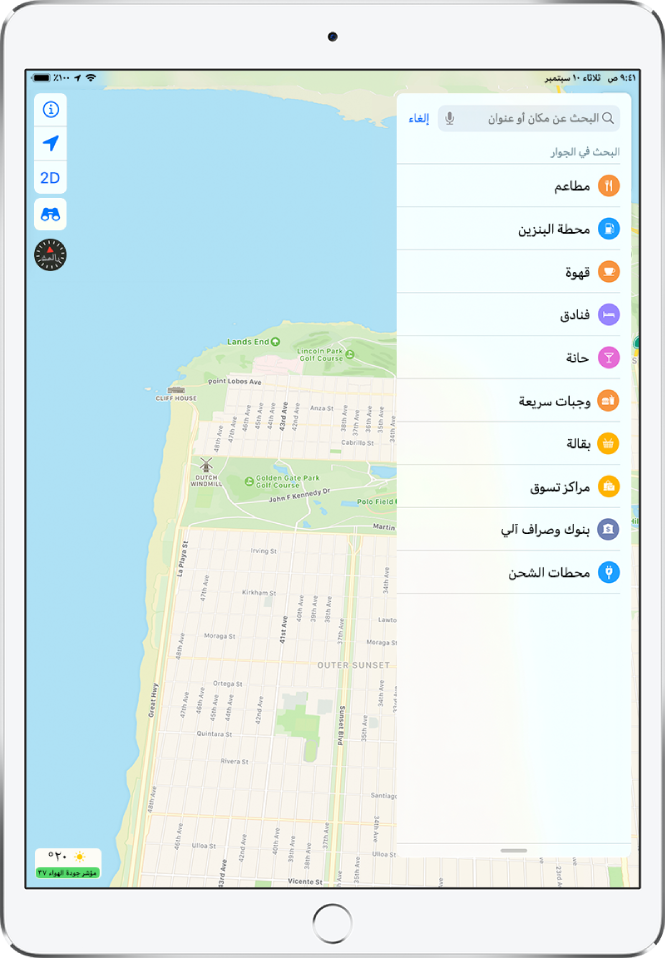
تلميح: يمكنك استخدام أداة خرائط قريبة للبحث عن المعالم والخدمات القريبة بسرعة. انظر إضافة أدوات عرض اليوم وتنظيمها.
لا تتوفر اقتراحات "قريب" في كل المناطق. انظر موقع ويب توفر ميزات iOS و iPadOS.
معرفة الطريق إلى مطار أو محطة نقل أو مركز تسوق
قم بأحد الإجراءات التالية:
عندما تكون في الموقع: افتح تطبيق الخرائط، اضغط على
 لعرض موقعك الحالي، ثم اضغط على زر بحث بالداخل—أو قم بالتكبير، ثم اضغط على زر تصفح في الزاوية العلوية اليسرى.
لعرض موقعك الحالي، ثم اضغط على زر بحث بالداخل—أو قم بالتكبير، ثم اضغط على زر تصفح في الزاوية العلوية اليسرى.قبل الوصول إلى الموقع: ابحث عن الموقع في الخرائط أو اسحب الخريطة لعرض الموقع. قم بالتكبير، ثم اضغط على زر تصفح.
للبحث عن خدمات قريبة، اضغط على فئة (مثل الطعام أو دورات المياه أو البوابات) على بطاقة المعلومات، ثم حرك إلى أعلى لرؤية جميع النتائج، مدرجة حسب الترتيب الأبجدي.
لرؤية مزيد من المعلومات حول نتيجة ما، اضغط عليها.
لرؤية خريطة لطابق آخر، اضغط على الزر الذي يوضح مستوى الطابق (يمكنك التكبير إذا كنت لا ترى الزر).
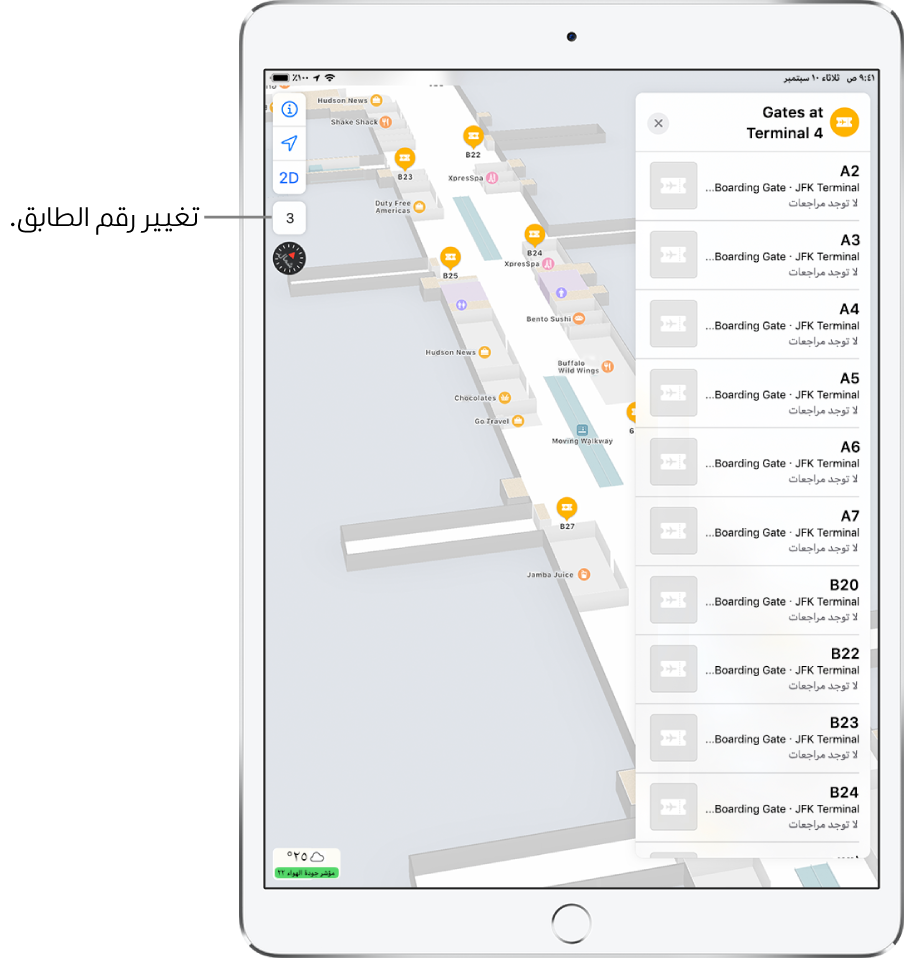
ملاحظة: لا تتوفر الخرائط الداخلية للمطارات ومحطات النقل ومراكز التسوق في جميع المناطق. انظر موقع ويب توفر ميزات iOS و iPadOS.
البحث بسرعة عن الأماكن التي عُرضت مؤخرًا أو حذفها
للاطلاع على قائمة الأماكن التي عُرضت مؤخرًا، حرّك إلى الأسفل من أسفل بطاقة البحث.
لحذف عنصر من القائمة، حرّك العنصر إلى اليمين. أو اضغط على رؤية الكل أعلى القائمة مباشرةً، ثم قم بأي مما يلي:
حذف مجموعة: اضغط على مسح أعلى المجموعة.
حذف عنصر واحد: حرك العنصر لليمين.
انظر أيضًا حذف المواقع المهمة.
